높은 CPU 사용량을 처리하는 방법
- WBOYWBOYWBOYWBOYWBOYWBOYWBOYWBOYWBOYWBOYWBOYWBOYWB앞으로
- 2024-01-13 23:24:37516검색
친구 여러분, CPU 사용량이 100이 된다면 어떻게 해결하는지 아시나요? 아직 대부분의 분들이 모르시는 것 같은데, 모르시더라도 걱정하지 마세요. 에디터가 CPU 사용량 100 문제에 대한 해결책을 알려드릴 테니까요.
친구 여러분, CPU가 무엇인지 아시나요? 사실 CPU는 컴퓨터의 중앙처리장치이기 때문에 컴퓨터의 핵심 역할을 하는 CPU에 문제가 생긴다면 큰 문제가 될 것입니다. 하지만 이제 기술이 너무 발전해 Deanna ode 문제를 해결하는 것이 점차 훨씬 쉬워졌습니다. 그럼 다음으로 편집자는 CPU 사용량이 100이 되는 문제를 해결하는 방법을 알려드리겠습니다.
1. 먼저 키보드에서 Ctrl, Alt, Del 키를 찾아 동시에 누릅니다. 아래 표시된 인터페이스가 나타나면 "작업 관리자 시작"을 클릭하십시오.
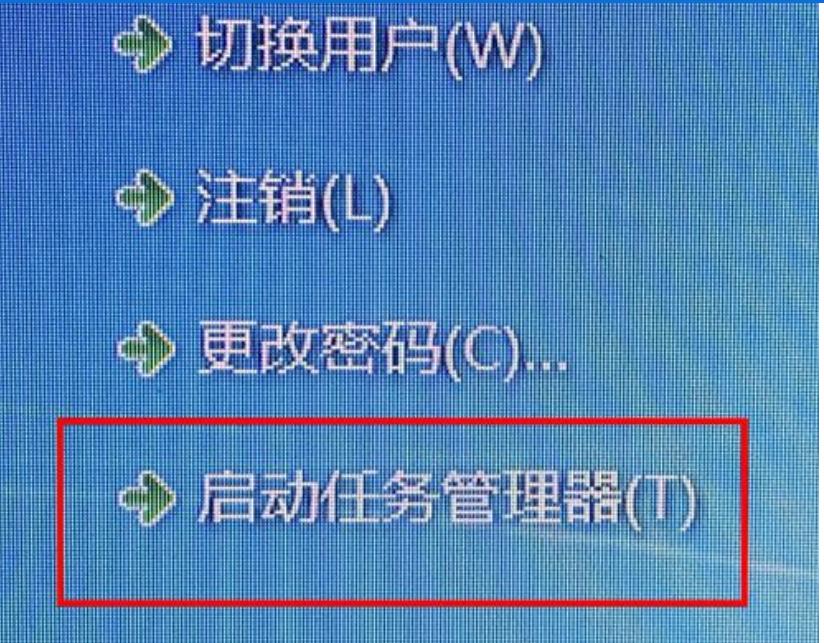
Usage 100 그림-1
2. 작업 관리자가 나타나면 실행 중인 애플리케이션, 프로세스 수, CPU 사용량, 물리적 메모리 등을 확인할 수 있습니다. 닫으려는 응용 프로그램을 선택하고 "작업 끝내기"를 클릭하여 프로그램을 닫아 CPU 사용량을 줄이세요.
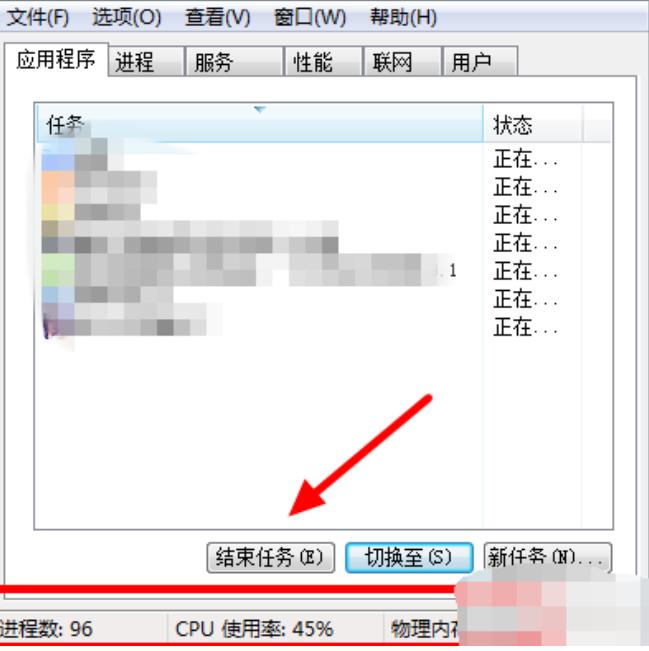
사용법 100 그림-2
3 물론 일부 프로그램은 앱바에 표시되지 않고 백그라운드에서만 실행되지만 아무 소용이 없습니다. 쓸모없고 메모리와 CPU를 차지하는 프로세스를 찾으려면 먼저 "프로세스"를 클릭해야 CPU 사용량을 줄일 수 있습니다.
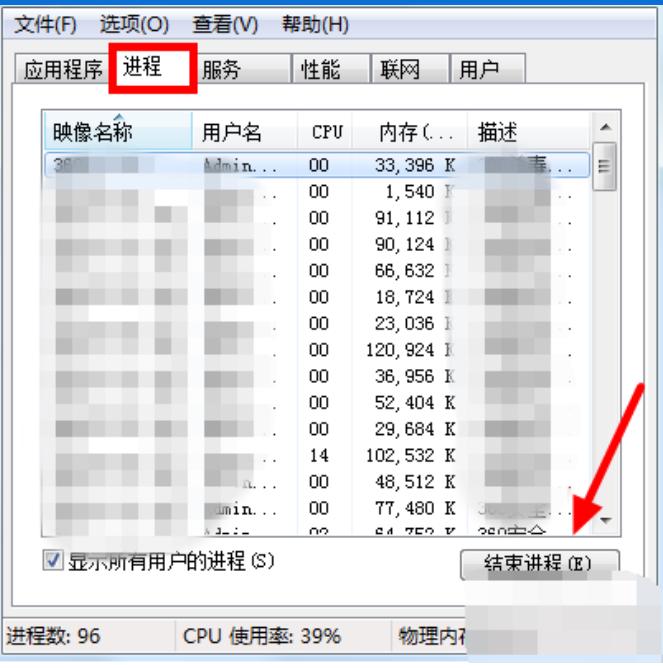
이용률 100 사진-3
위 내용은 높은 CPU 사용량을 처리하는 방법의 상세 내용입니다. 자세한 내용은 PHP 중국어 웹사이트의 기타 관련 기사를 참조하세요!

